NABRAJANJA U TEKSTU autor vorovi Mirjana NABRAJANJA U
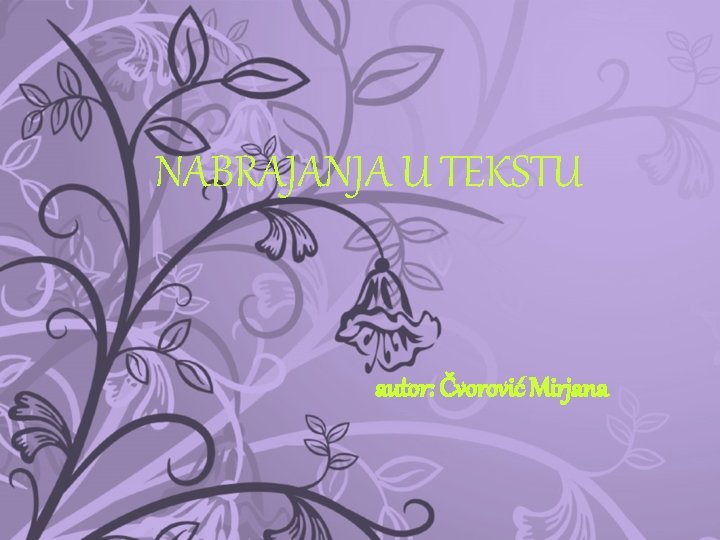
NABRAJANJA U TEKSTU autor: Čvorović Mirjana
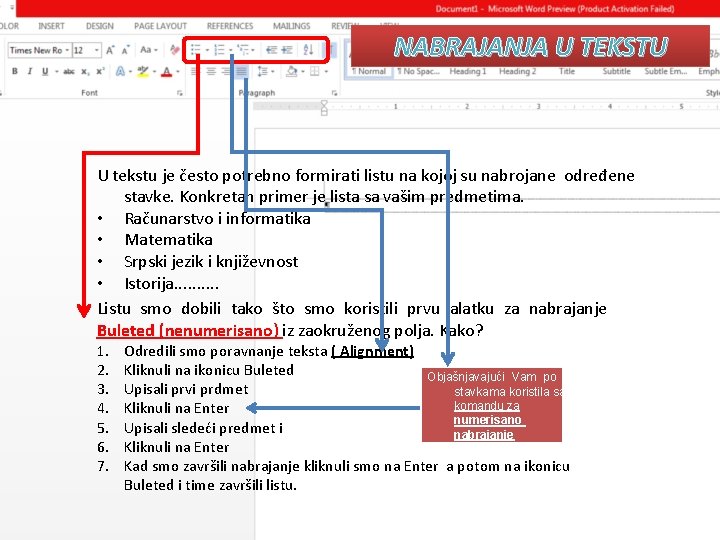
NABRAJANJA U TEKSTU U tekstu je često potrebno formirati listu na kojoj su nabrojane određene stavke. Konkretan primer je lista sa vašim predmetima. • Računarstvo i informatika • Matematika • Srpski jezik i književnost • Istorija. . Listu smo dobili tako što smo koristili prvu alatku za nabrajanje Buleted (nenumerisano) iz zaokruženog polja. Kako? 1. 2. 3. 4. 5. 6. 7. Odredili smo poravnanje teksta ( Alignment) Kliknuli na ikonicu Buleted Objašnjavajući Vam po Upisali prvi prdmet stavkama koristila sam komandu za Kliknuli na Enter numerisano Upisali sledeći predmet i nabrajanje Kliknuli na Enter Kad smo završili nabrajanje kliknuli smo na Enter a potom na ikonicu Buleted i time završili listu.
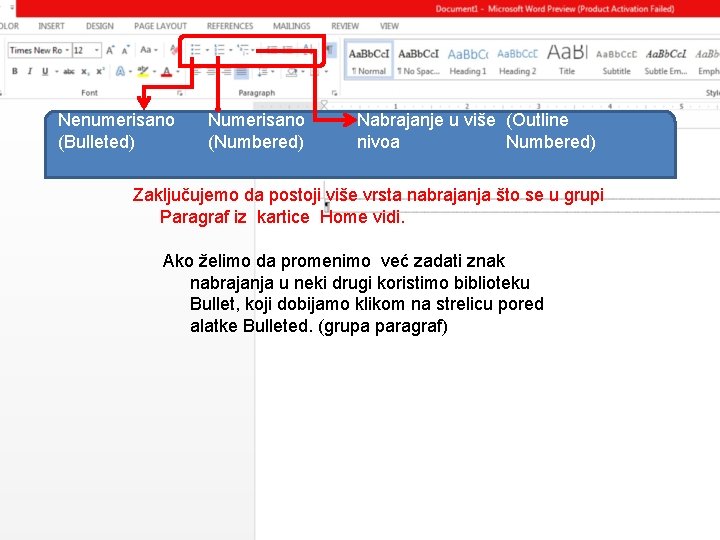
Nenumerisano (Bulleted) Numerisano (Numbered) Nabrajanje u više (Outline Numbered) nivoa Zaključujemo da postoji više vrsta nabrajanja što se u grupi Paragraf iz kartice Home vidi. Ako želimo da promenimo već zadati znak nabrajanja u neki drugi koristimo biblioteku Bullet, koji dobijamo klikom na strelicu pored alatke Bulleted. (grupa paragraf)
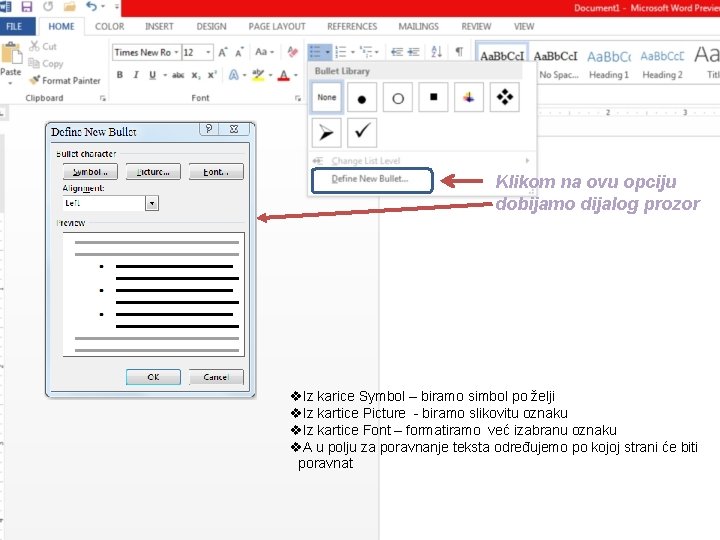
Klikom na ovu opciju dobijamo dijalog prozor v. Iz karice Symbol – biramo simbol po želji v. Iz kartice Picture - biramo slikovitu oznaku v. Iz kartice Font – formatiramo već izabranu oznaku v. A u polju za poravnanje teksta određujemo po kojoj strani će biti poravnat
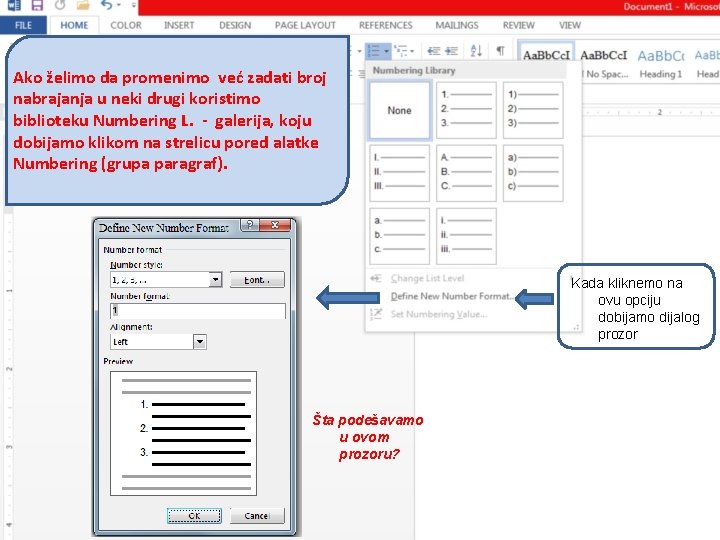
Ako želimo da promenimo već zadati broj nabrajanja u neki drugi koristimo biblioteku Numbering L. - galerija, koju dobijamo klikom na strelicu pored alatke Numbering (grupa paragraf). Kada kliknemo na ovu opciju dobijamo dijalog prozor Šta podešavamo u ovom prozoru?
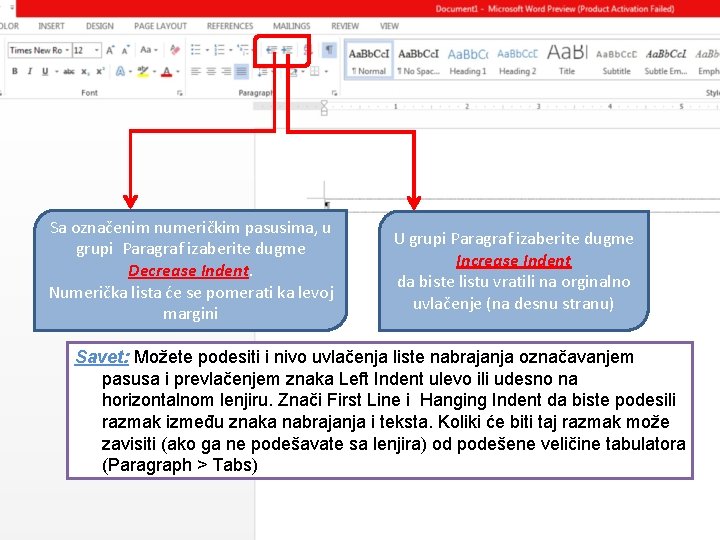
Sa označenim numeričkim pasusima, u grupi Paragraf izaberite dugme Decrease Indent. Numerička lista će se pomerati ka levoj margini U grupi Paragraf izaberite dugme Increase Indent da biste listu vratili na orginalno uvlačenje (na desnu stranu) Savet: Možete podesiti i nivo uvlačenja liste nabrajanja označavanjem pasusa i prevlačenjem znaka Left Indent ulevo ili udesno na horizontalnom lenjiru. Znači First Line i Hanging Indent da biste podesili razmak između znaka nabrajanja i teksta. Koliki će biti taj razmak može zavisiti (ako ga ne podešavate sa lenjira) od podešene veličine tabulatora (Paragraph > Tabs)
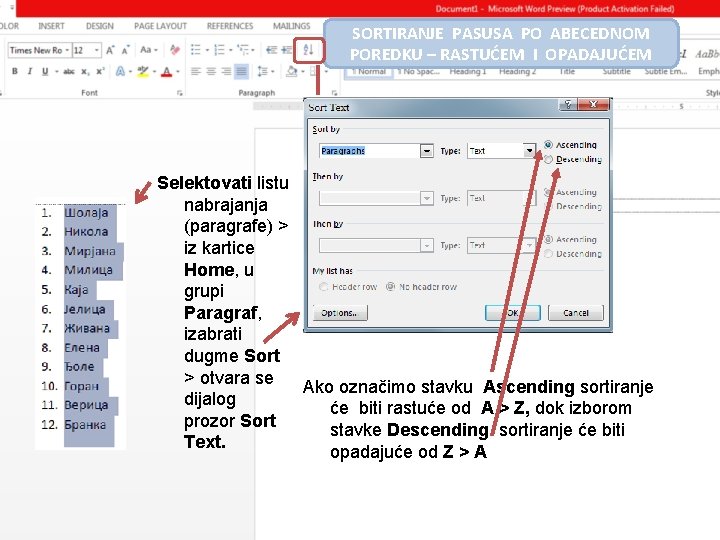
SORTIRANJE PASUSA PO ABECEDNOM POREDKU – RASTUĆEM I OPADAJUĆEM Selektovati listu nabrajanja (paragrafe) > iz kartice Home, u grupi Paragraf, izabrati dugme Sort > otvara se Ako označimo stavku Ascending sortiranje dijalog će biti rastuće od A > Z, dok izborom prozor Sort stavke Descending sortiranje će biti Text. opadajuće od Z > A
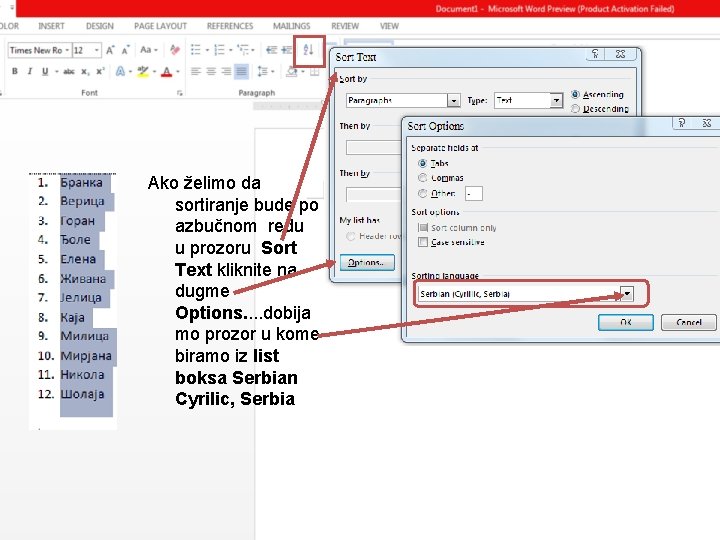
Ako želimo da sortiranje bude po azbučnom redu u prozoru Sort Text kliknite na dugme Options. . dobija mo prozor u kome biramo iz list boksa Serbian Cyrilic, Serbia
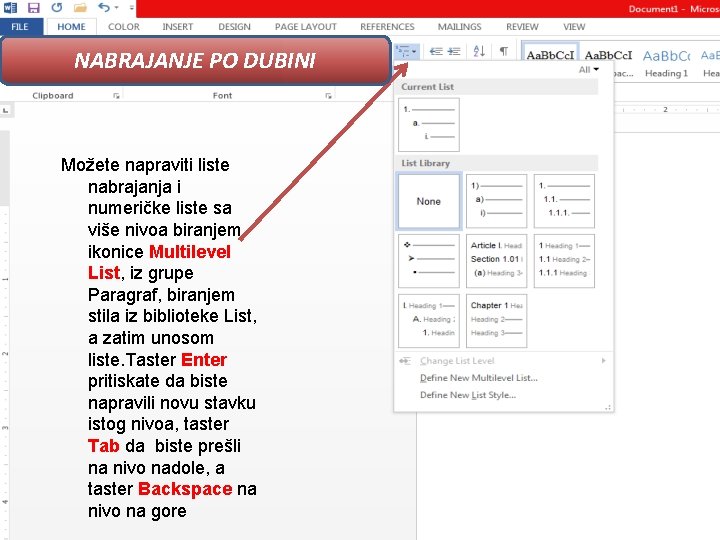
NABRAJANJE PO DUBINI Možete napraviti liste nabrajanja i numeričke liste sa više nivoa biranjem ikonice Multilevel List, iz grupe Paragraf, biranjem stila iz biblioteke List, a zatim unosom liste. Taster Enter pritiskate da biste napravili novu stavku istog nivoa, taster Tab da biste prešli na nivo nadole, a taster Backspace na nivo na gore
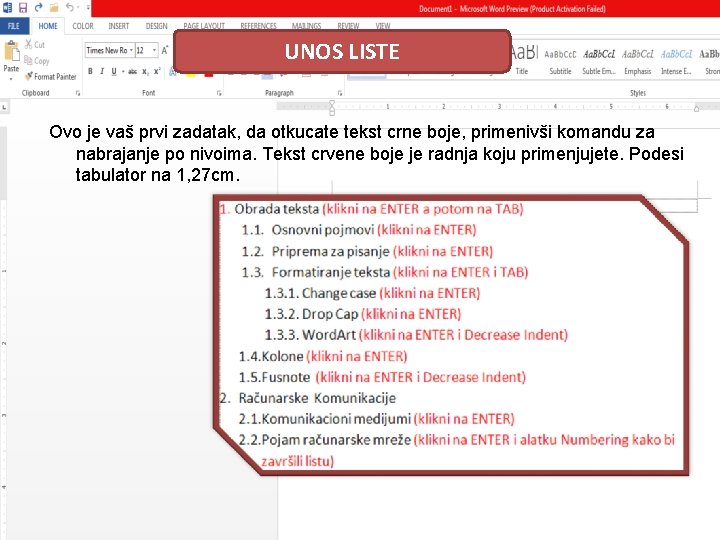
UNOS LISTE Ovo je vaš prvi zadatak, da otkucate tekst crne boje, primenivši komandu za nabrajanje po nivoima. Tekst crvene boje je radnja koju primenjujete. Podesi tabulator na 1, 27 cm.
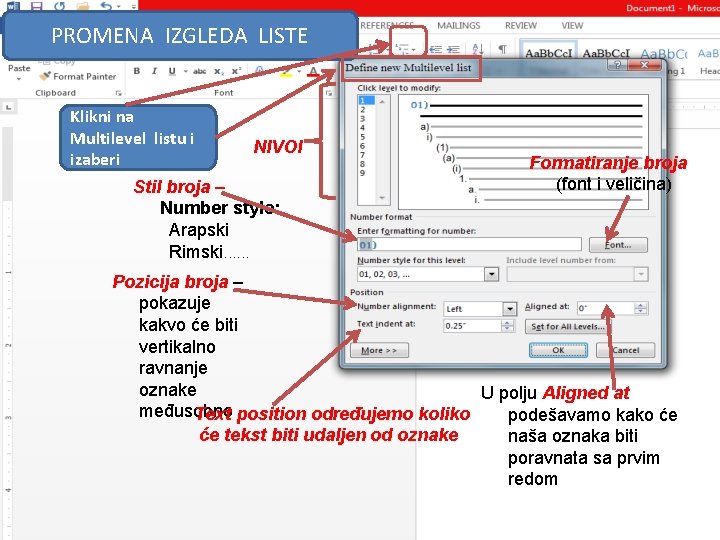
PROMENA IZGLEDA LISTE Klikni na Multilevel listu i izaberi NIVOI Stil broja – Number style: Arapski Rimski. . . Formatiranje broja (font i veličina) Pozicija broja – pokazuje kakvo će biti vertikalno ravnanje oznake U polju Aligned at međusobno Text position određujemo koliko podešavamo kako će će tekst biti udaljen od oznake naša oznaka biti poravnata sa prvim redom
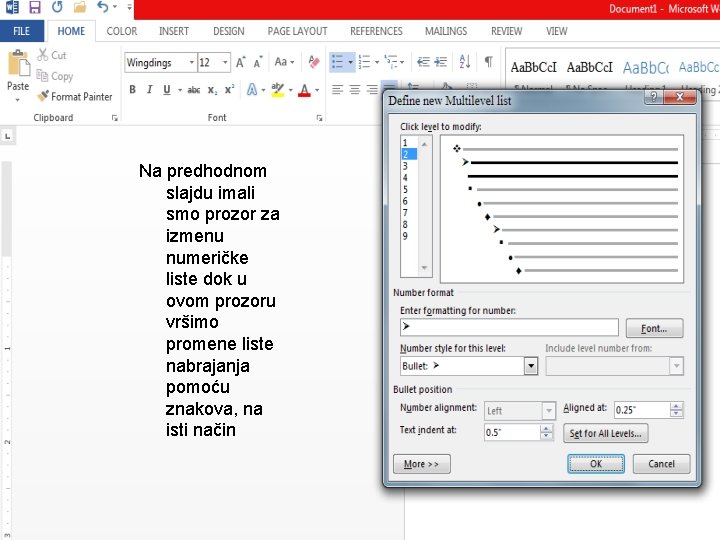
Na predhodnom slajdu imali smo prozor za izmenu numeričke liste dok u ovom prozoru vršimo promene liste nabrajanja pomoću znakova, na isti način
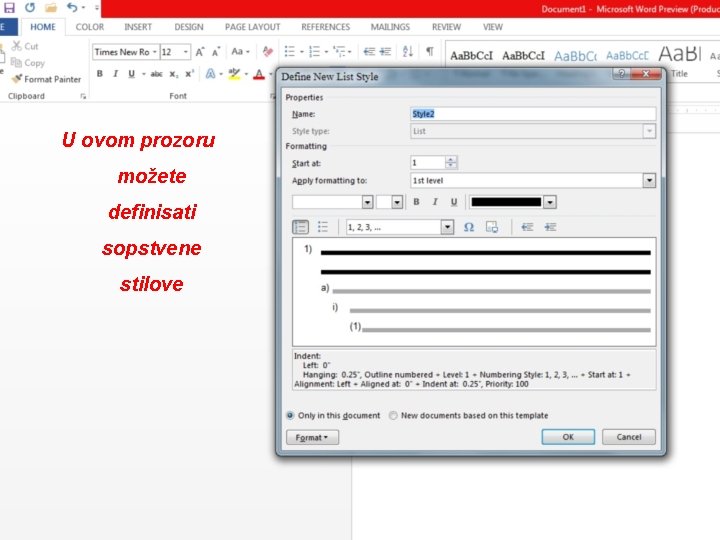
U ovom prozoru možete definisati sopstvene stilove

KAKO JOŠ MOŽEMO ZAPOČETI NUMERIČKU LISTU ILI LISTU NABRAJANJA Na početku pasusa ukucate znak * (zvezdica) > a zatim taster Spacebar ili Tab > uneti stavku > Enter > sledeća stavka pa Enter. Kad završimo sa unosom stavki kliknuti dva puta na Enter za završetak liste nabrajanja. Za numeričku listu prvo ukucamo broj 1. (cifra 1 sa tačkom iza) i sve ostalo se ponavlja kao u listi za nabrajanje Da biste uspeli na ovaj način da formirate listu nabrajanja kliknite na dugme Auto. Correct Options > Auto. Format As You Type (samooblikovanje za vreme upisa) > štiklirati liste nabrajanja i numeričke liste. Ako je uključena opcija Border Lines možete sledeće uraditi: === (tri znaka jednakosti ukucate) > Enter > Word će iscrtati duplu liniju po celoj širini strane --- (tri crte ukucate) > Enter > pojaviće se linija duž cele strane. Klikni na ovaj link kako bi uradio vežbu
- Slides: 14